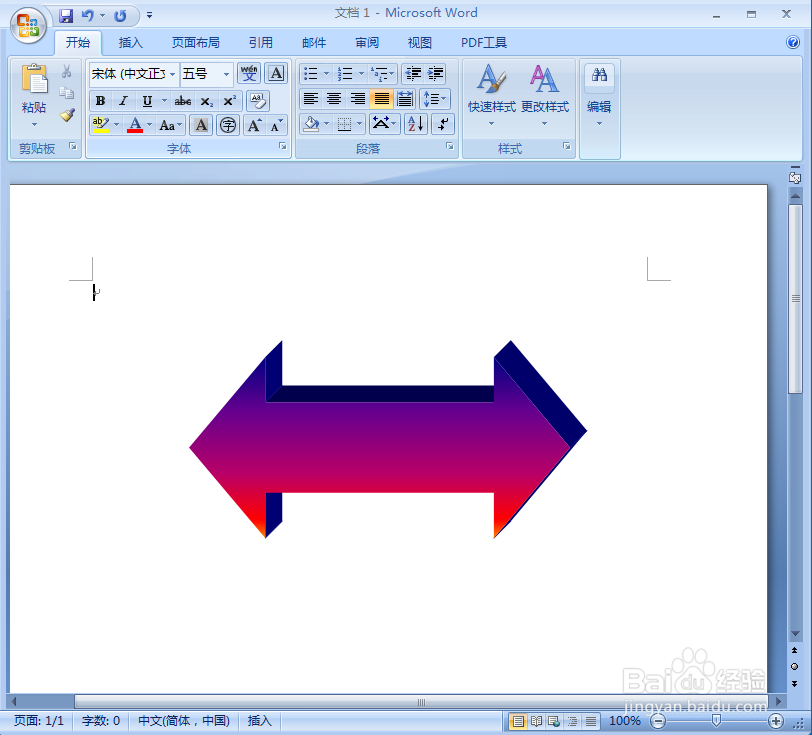1、打开word2007,进入其主界面中;

2、点击插入,选择形状工具中的左右箭头;

3、按下鼠标左键不放,拖动鼠标,画出一个左右箭头;
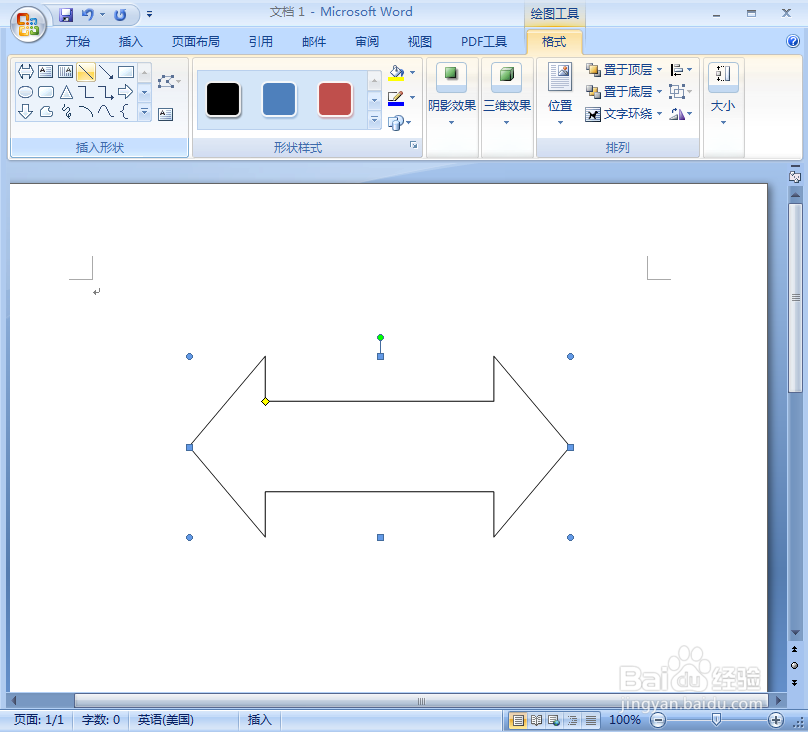
4、点击形状填充,选择渐变下的其他渐变;
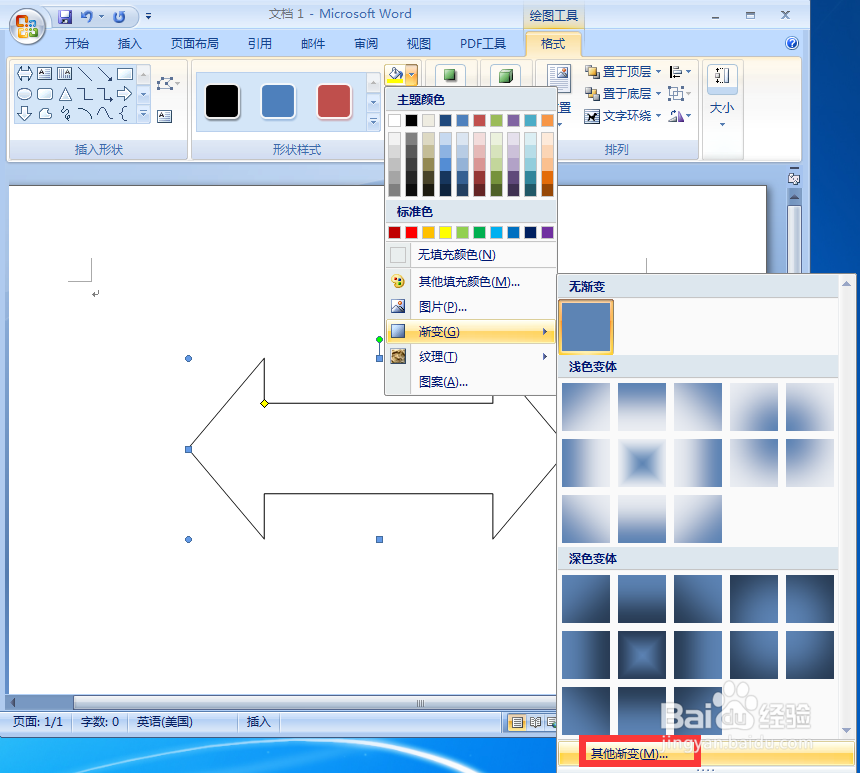
5、点击渐变填充,选择红日西斜,按确定;
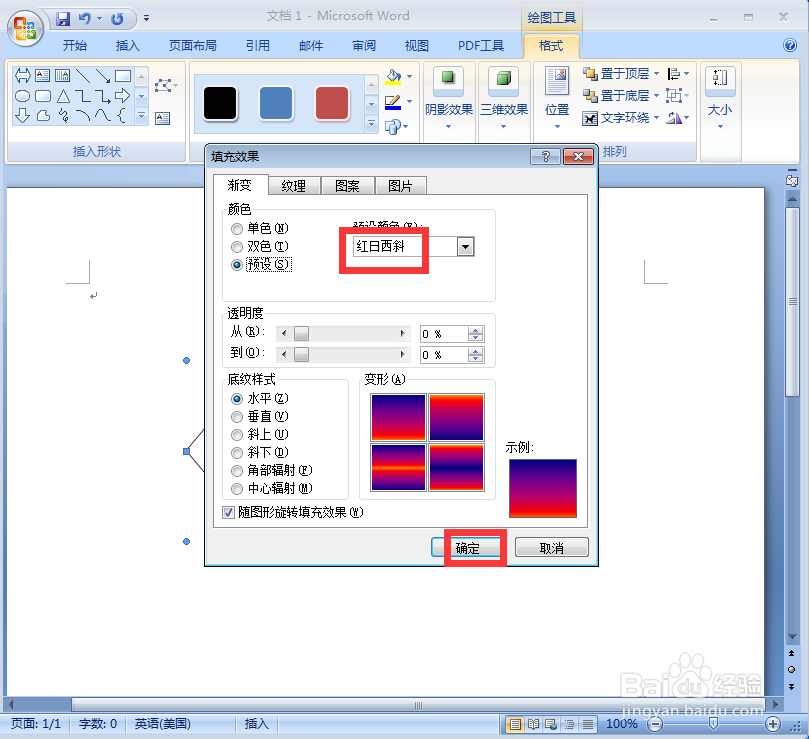
6、点击三维效果,添加三维样式1;
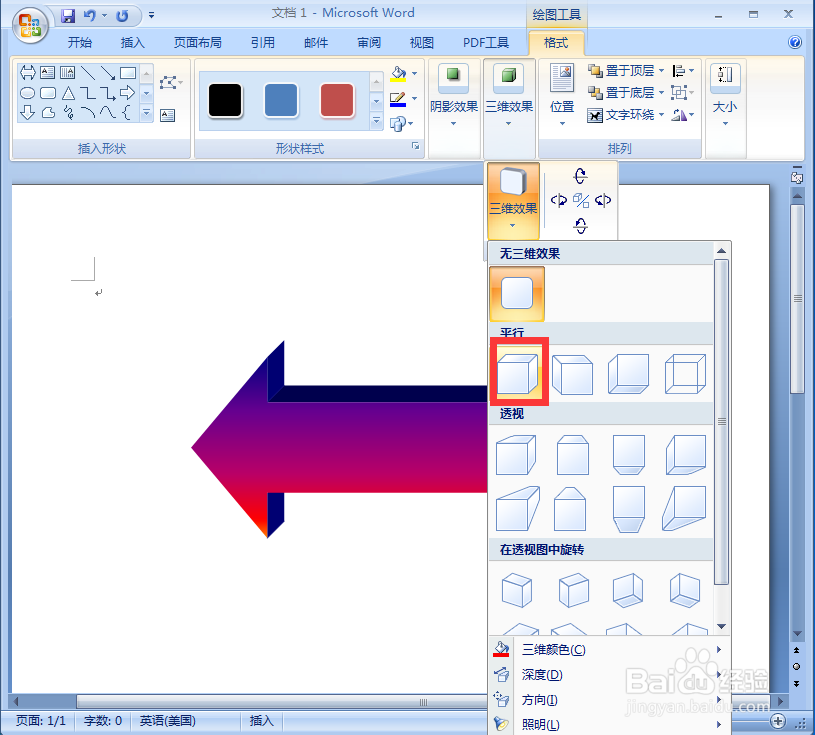
7、我们就给左右箭头添加上了红日西斜渐变和三维效果。
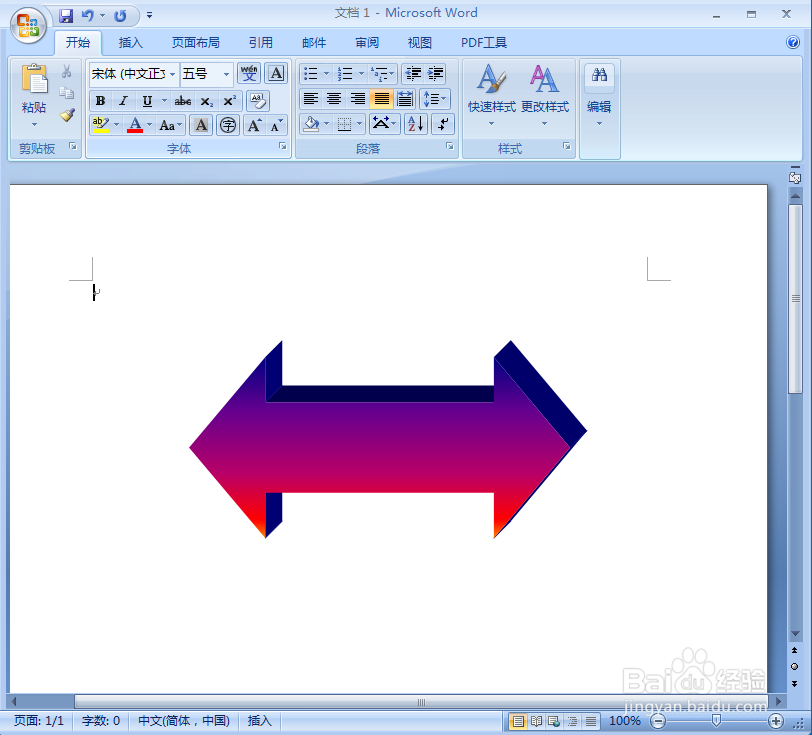
时间:2024-10-13 10:09:54
1、打开word2007,进入其主界面中;

2、点击插入,选择形状工具中的左右箭头;

3、按下鼠标左键不放,拖动鼠标,画出一个左右箭头;
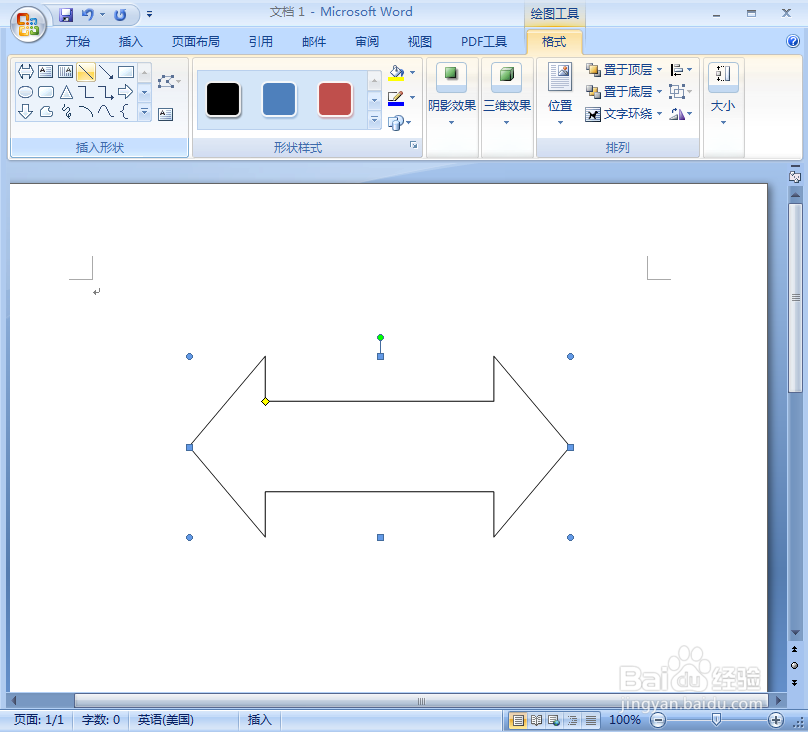
4、点击形状填充,选择渐变下的其他渐变;
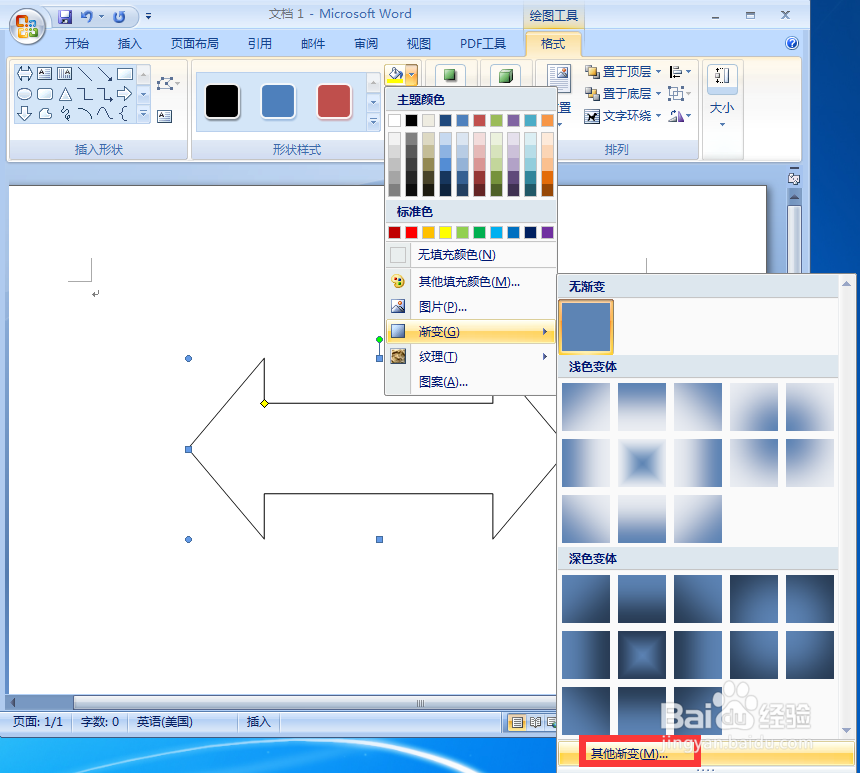
5、点击渐变填充,选择红日西斜,按确定;
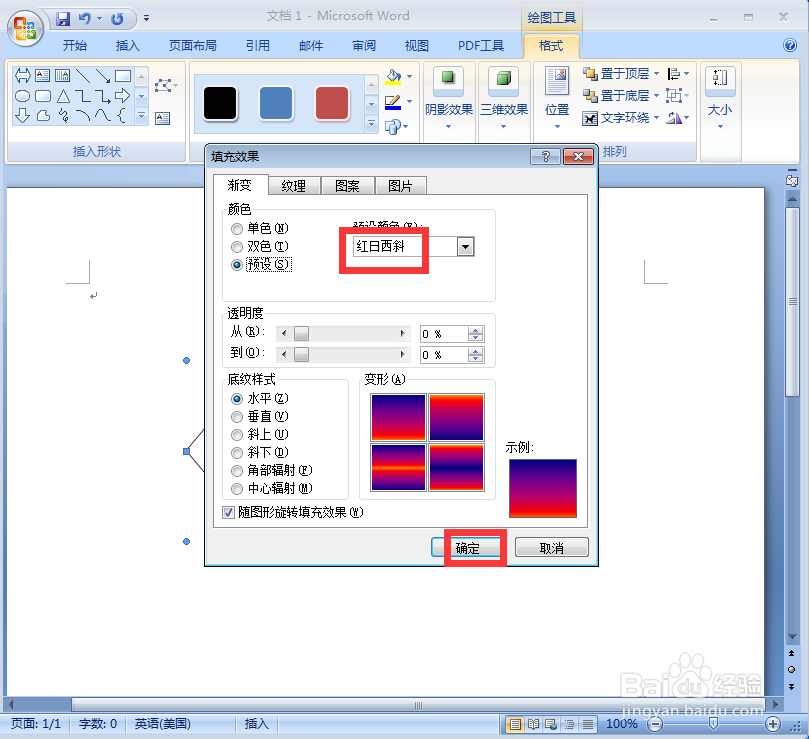
6、点击三维效果,添加三维样式1;
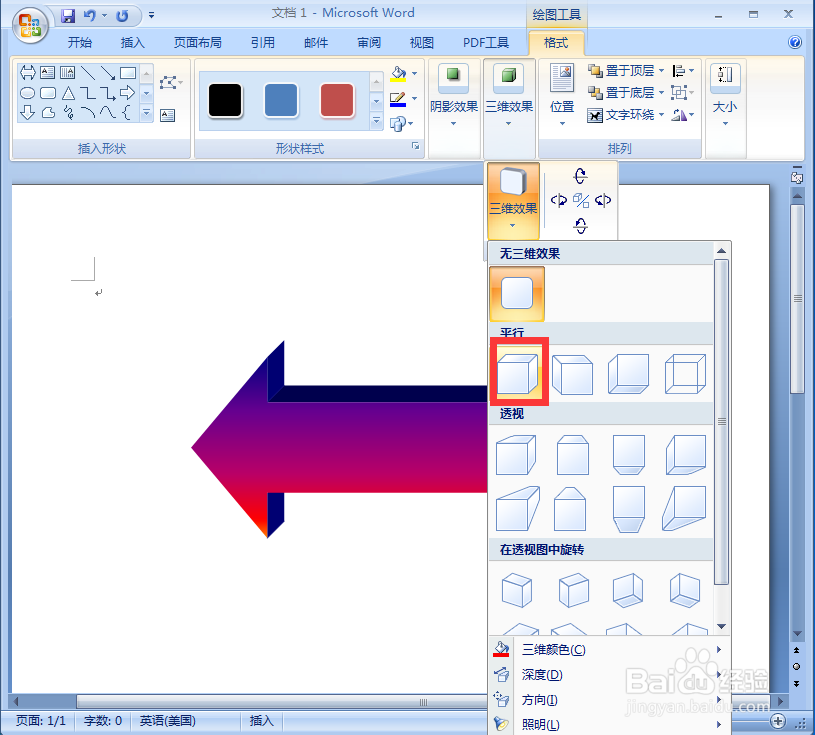
7、我们就给左右箭头添加上了红日西斜渐变和三维效果。